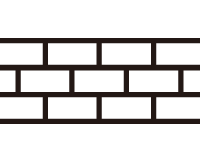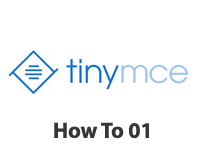とにかく高速にファイル名を検索したい。そんな人にお薦めは「Everything」
以前Google Desktopの代替ソフトとして、ファイルの内容を検索することができる「DesktopHE」を紹介しましたが、ファイル名で検索する場合は「Everything」がお勧めです。
このソフトはファイル名検索に特化しているので、とにかく高速です。検索速度もインデックスの作成もストレスを感じません。
さらにportable版なら、不要なファイルをインストールしたり、レジストリの書き換えなども必要無く、安全面でもお薦めできます。
インストール・設定方法
1.「Everything」にアクセスして本体の「Everything-1.2.1.371.zip」と言語ファイル「Everything.lng.zip」をダウンロード。
2.解凍したソフト本体と言語ファイルを同じフォルダに移動してください。移動したら「Everything.exe」をクリックして起動してください。初回起動時にインデックスを作成するので数十秒ほど待ちます。ウィンドウにファイル一覧が表示されたら「Tool > Options」をクリック。
3.「Language」から「日本語」を選択。OKをクリックして設定を保存します。
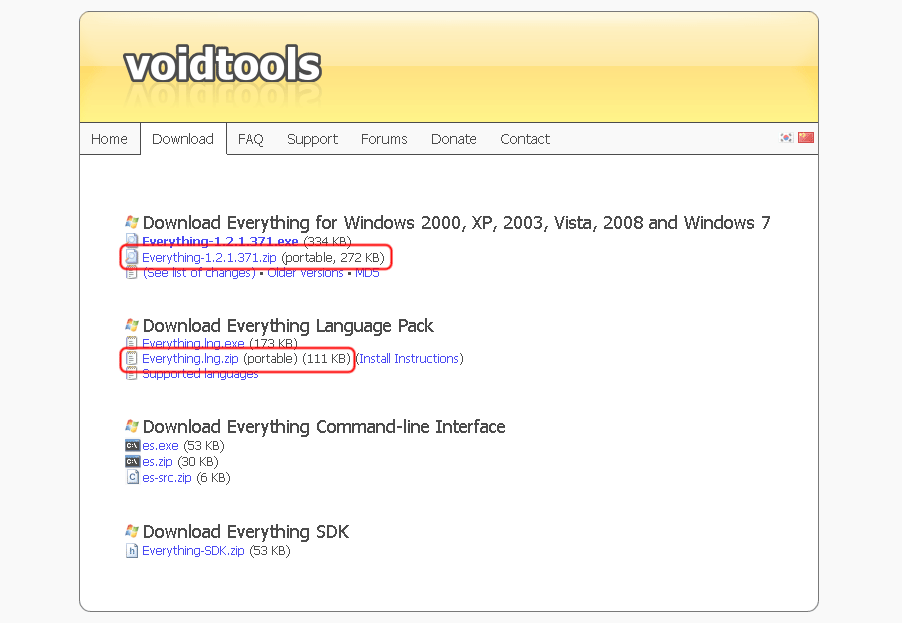
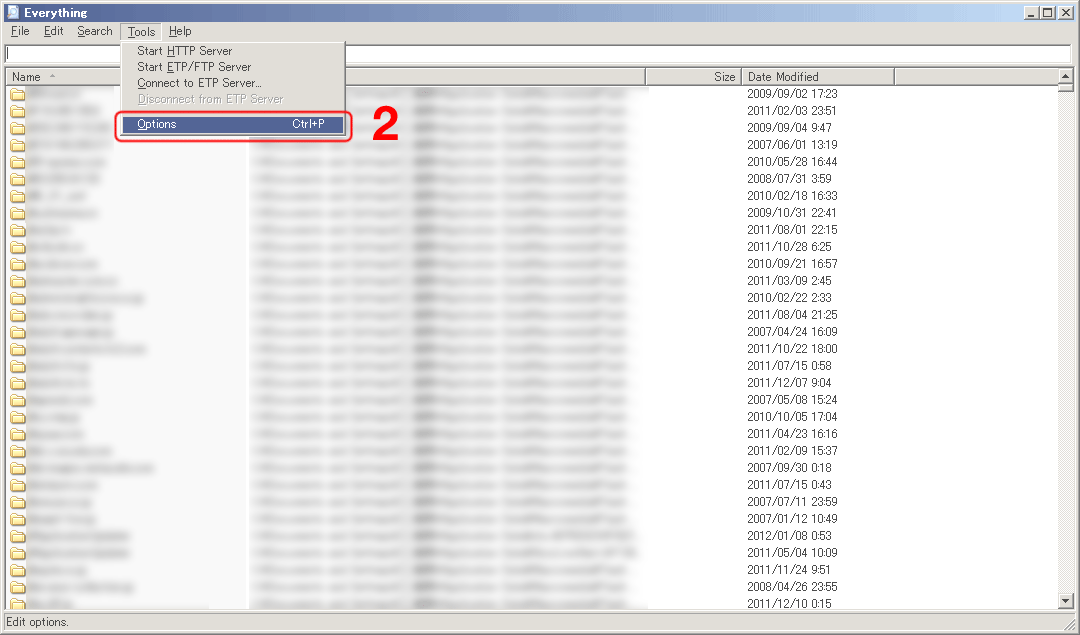
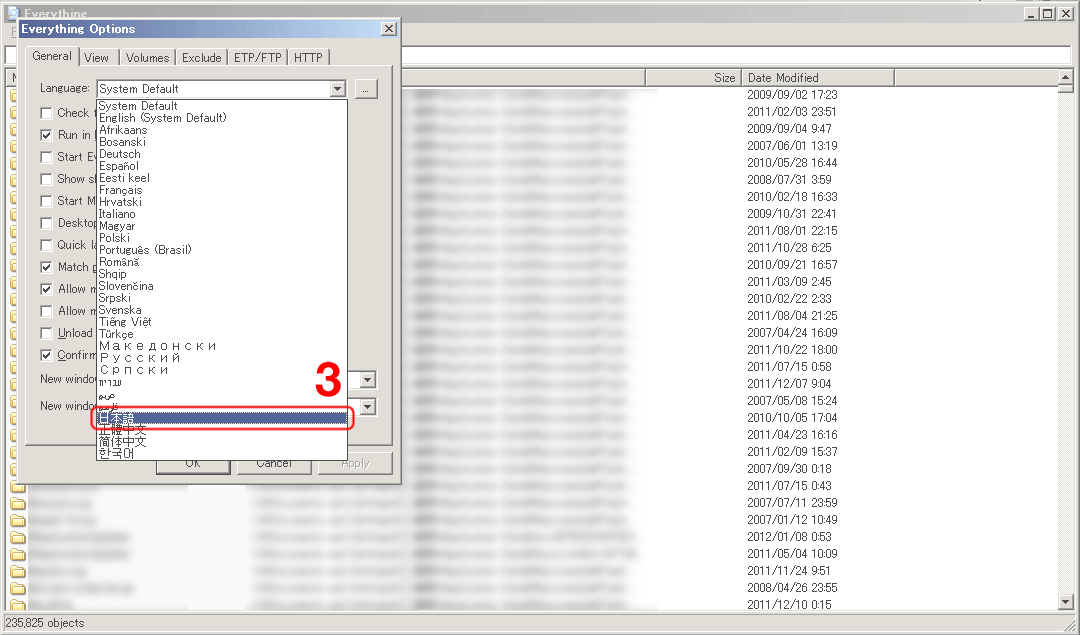
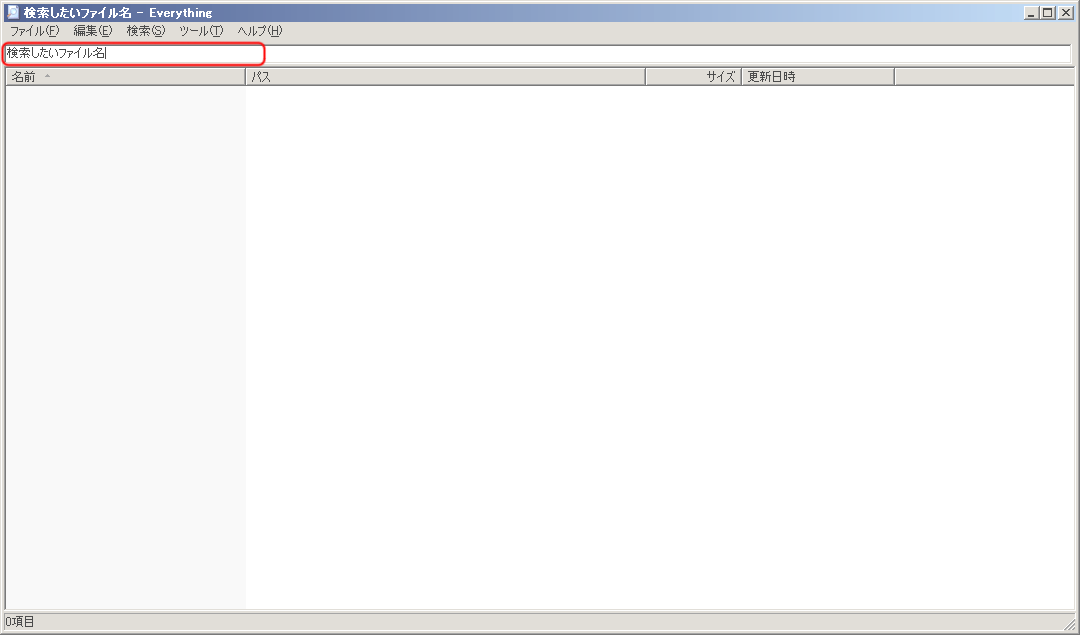
 Google Desktopが終了。代替ソフトであるDesktopHEを使おう。
Google Desktopが終了。代替ソフトであるDesktopHEを使おう。 知らないうちにロリポップ!にバックドアが仕掛けられていた!
知らないうちにロリポップ!にバックドアが仕掛けられていた!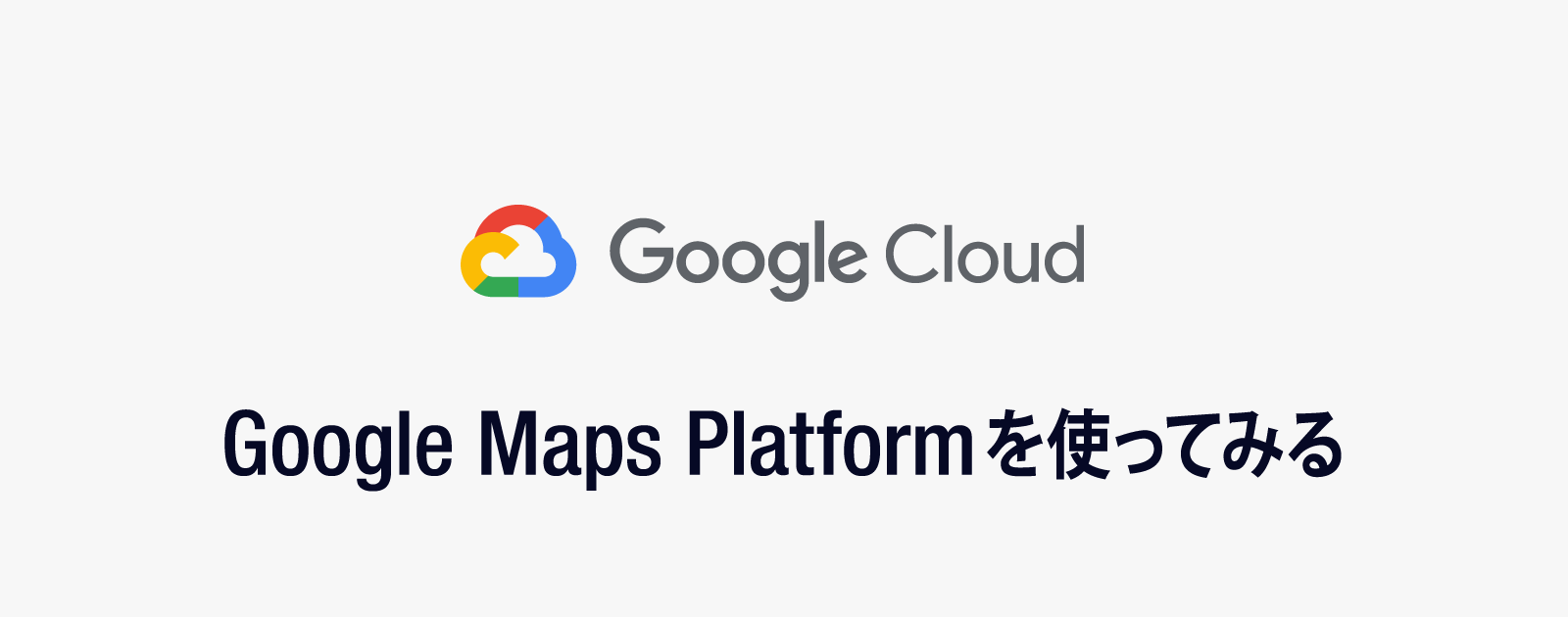 新しいGoogleマップ「Google Maps Platformの使い方」まとめ
新しいGoogleマップ「Google Maps Platformの使い方」まとめ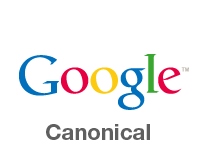 URLを正規化して、Googleにページの重要度を伝える方法
URLを正規化して、Googleにページの重要度を伝える方法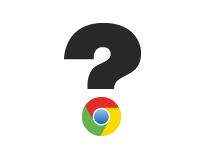 Google Chromeで戻るボタンを押しても元のページに戻れない場合の対処法
Google Chromeで戻るボタンを押しても元のページに戻れない場合の対処法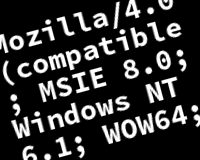 ログ解析やユーザーの振り分けに活躍する、ユーザーエージェントまとめ
ログ解析やユーザーの振り分けに活躍する、ユーザーエージェントまとめ